深度技术win7系统定时关机计划任务的设置方法
一些用户想要设置定时关机,让电脑每天一到时间就自动关机,那么win7系统定时关机计划任务怎么设置呢?可能有些用户会选择使用第三方工具来实现,其实不需要这么麻烦,我们可以使用计划任务程序就可以达到目的,下面小编介绍深度技术win7系统定时关机计划任务的设置方法。
1、首先右键点击计算机打开菜单,选择“管理”,如图所示;

2、之后会进入“计算机管理”窗口,点击左侧的“任务计划程序”,然后再点击右侧的“创建基本任务”;
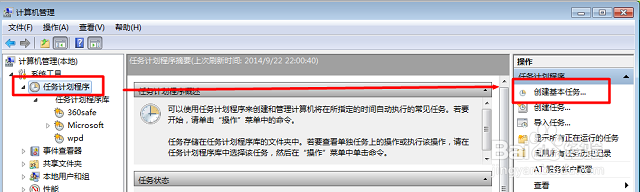
3、打开“创建基本任务”窗口后,填写好“名称”“描述”,点击“下一步”;#f#
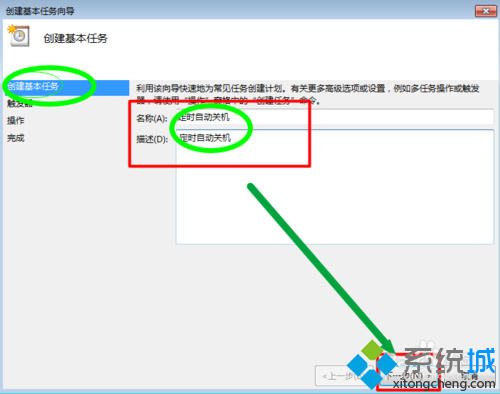
4、之后是“触发器”设置,选择“每天”,选择“下一步”;
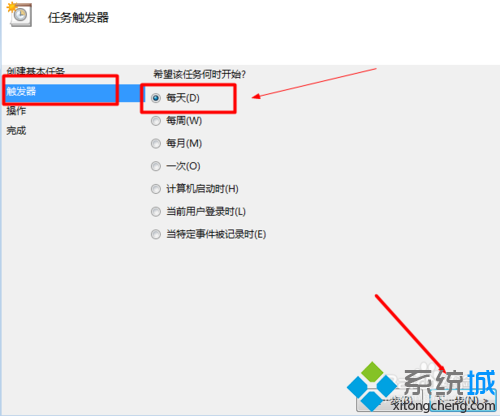
5、在“每日”设置中,设置任务开始日期、时间,和时间间隔,点击下一步;

6、然后是“操作”设置,选择“启动程”点击“下一步”;
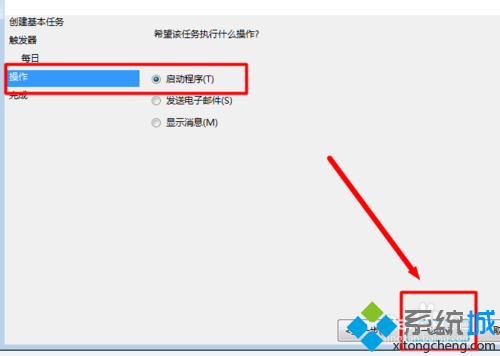
7、之后来到“启动程序”设置,在“程序或脚本”中输入“shutdown”,然后在“添加参数后输入“-s -f -t 0”,然后点击“下一步”;

8、来到“完成”设置后,可以预览创建的任务计划的信息,确认无误后点击“完成”即可。
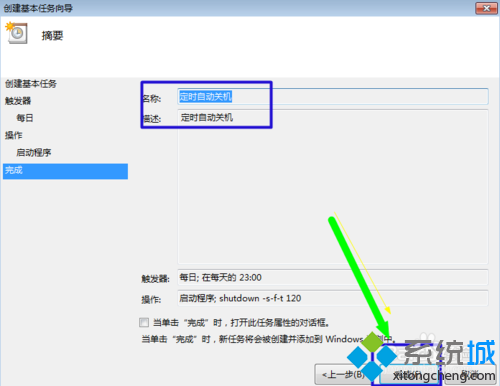
以上就是win7创建定时关机计划的方法的所有内容了,按照上述方法创建好计划任务后就可以每天在指定时间自动关机了,要取消的话删除或关闭创建的计划任务即可。
相关阅读
win7系统排行
热门教程